Microsoft Paint, một công cụ quen thuộc đã gắn bó với Windows suốt bốn thập kỷ qua, từng được biết đến là một ứng dụng vẽ cơ bản và đơn giản. Tuy nhiên, những tiến bộ vượt bậc của trí tuệ nhân tạo (AI) trong thời gian gần đây đã hoàn toàn thay đổi bộ mặt của Paint. Từ một chương trình vẽ sơ khai, Paint đã “lột xác” ngoạn mục, trở thành một ứng dụng chỉnh sửa hình ảnh mạnh mẽ và đa năng đến bất ngờ. Với việc tích hợp các tính năng AI tiên tiến, Microsoft Paint giờ đây không chỉ giúp người dùng thực hiện các thao tác cơ bản mà còn mở ra vô số khả năng sáng tạo mới, biến các tác vụ phức tạp thành những cú nhấp chuột đơn giản. Dù bạn là người dùng phổ thông hay chuyên nghiệp, những thủ thuật AI trên Paint sau đây chắc chắn sẽ làm bạn ngạc nhiên về khả năng của nó.
1. Biến Phác Thảo Thô Sơ Thành Tác Phẩm Nghệ Thuật Chuyên Nghiệp Với Cocreator
Đã qua rồi cái thời Paint chỉ giới hạn ở việc vẽ những hình que đơn giản hay các khối hình học cơ bản – ít nhất đó là những gì hầu hết chúng ta thường làm được. Tính năng Cocreator trong Paint khai thác sức mạnh của AI để biến những phác thảo sơ sài của bạn thành những tác phẩm nghệ thuật chi tiết và tinh xảo. Tính năng này phân tích bản vẽ ban đầu của bạn, sau đó điền vào các chi tiết để tạo ra một hình ảnh hoàn thiện và chuyên nghiệp.
Nó cho phép bạn nhập một mô tả văn bản đơn giản và vẽ một bản phác thảo cơ bản về phong cảnh hoặc nhân vật. Sau đó, AI sẽ tự động điền các chi tiết như thêm họa tiết, tô bóng và các yếu tố khác. Đây là một cứu cánh thực sự cho những người có kỹ năng vẽ kém như tôi.
Để trải nghiệm các chức năng hữu ích của Cocreator, hãy làm theo các bước sau:
- Mở Microsoft Paint, nhấp vào biểu tượng Copilot trên thanh công cụ phía trên, sau đó nhấp vào Cocreator để mở bảng điều khiển bên.
- Trong giao diện Cocreator, bạn sẽ thấy một hộp văn bản nơi bạn có thể mô tả phong cách và các yếu tố muốn thêm vào bản phác thảo của mình. Lưu ý rằng Cocreator được tối ưu hóa cho các mô tả văn bản bằng tiếng Anh—các ngôn ngữ khác có thể gặp tình trạng hiệu suất kém hơn.
- Bắt đầu vẽ trên canvas bằng chuột hoặc bút cảm ứng. Bạn có thể vẽ các hình dạng và đường nét cơ bản, hoặc sử dụng bất kỳ công cụ và màu sắc nào bạn muốn. Để có kết quả tốt nhất, hãy sử dụng màu sắc bạn mong muốn trong tác phẩm cuối cùng. Khi bạn vẽ, bạn sẽ thấy AI tạo ra tác phẩm nghệ thuật ở bảng điều khiển bên dựa trên mô tả văn bản và bản phác thảo của bạn.
- Điều chỉnh mức độ Creativity (Sáng tạo) bằng cách di chuyển thanh trượt. Độ sáng tạo thấp hơn có nghĩa là AI ít can thiệp hơn và kết quả sẽ gần với bản phác thảo của bạn. Độ sáng tạo cao hơn có nghĩa là AI can thiệp nhiều hơn và kết quả sẽ giàu trí tưởng tượng và đa dạng hơn.
- Chọn một tùy chọn Style (Phong cách) từ menu thả xuống để chọn giữa các phong cách nghệ thuật như màu nước, phác thảo mực, anime, pixel art và tranh sơn dầu để tùy chỉnh tác phẩm nghệ thuật của bạn.
- Bạn cũng có thể nhấp vào Try again (Thử lại) để Cocreator tạo ra một số biến thể của tác phẩm nghệ thuật cho đến khi bạn tìm thấy thứ mình thích.
- Khi bạn hài lòng với tác phẩm của mình, hãy nhấn Apply (Áp dụng). Nó sẽ xuất hiện trực tiếp trên canvas của Paint, cho phép bạn tinh chỉnh nó bằng các công cụ chỉnh sửa tiêu chuẩn của Paint.
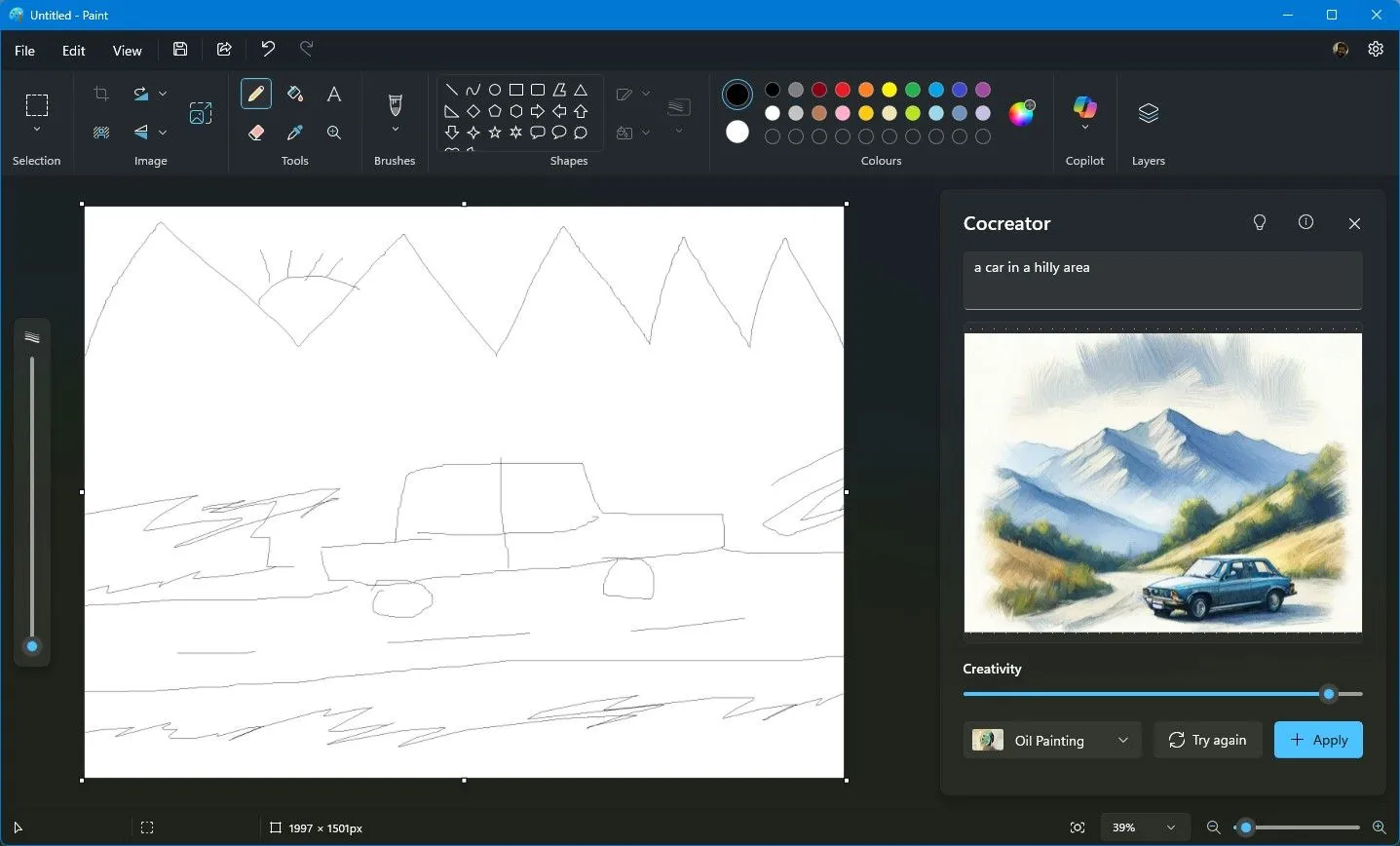 Giao diện Cocreator trong Microsoft Paint với AI biến phác thảo thành hình ảnh hoàn chỉnh
Giao diện Cocreator trong Microsoft Paint với AI biến phác thảo thành hình ảnh hoàn chỉnh
Đây là một công cụ hình dung ý tưởng tiện lợi để tạo các bản mẫu thiết kế nếu bạn đang động não ý tưởng hoặc tạo hình minh họa từ các bản phác thảo cơ bản. Hơn nữa, các nghệ sĩ có thể nhanh chóng tinh chỉnh các bản phác thảo ý tưởng của họ mà không cần chuyển sang phần mềm phức tạp hơn.
Tính năng Cocreator yêu cầu máy tính Copilot+ PC, một loại máy tính AI chạy Windows 11 mới được trang bị NPU tăng cường.
2. Sáng Tạo Nghệ Thuật AI Từ Văn Bản Với Image Creator
Tính năng Image Creator trong Paint cung cấp khả năng tạo hình ảnh từ văn bản tương tự như những gì chúng ta đã thấy trên các dịch vụ và chatbot được hỗ trợ bởi AI khác. Nó khá đơn giản, cho phép người dùng tạo ra những hình ảnh hoàn toàn mới chỉ bằng cách mô tả chúng bằng văn bản.
Với Image Creator trong Paint, bạn có thể sử dụng mô hình chuyển văn bản thành hình ảnh DALL-E để tạo ra những hình ảnh chân thực thông qua xử lý ngôn ngữ tự nhiên và tạo hình ảnh AI.
Hãy làm theo các bước sau để tự mình thử Image Creator:
- Mở Microsoft Paint, nhấp vào biểu tượng Copilot trên thanh công cụ phía trên, sau đó nhấp vào Image Creator để mở bảng điều khiển bên.
- Trong hộp văn bản, nhập mô tả về hình ảnh bạn muốn tạo. Hãy mô tả càng chi tiết càng tốt để tạo ra kết quả phù hợp với mong đợi của bạn.
- Sau khi nhập văn bản, chọn một Style (Phong cách) mà bạn muốn tạo hình ảnh và sau đó chọn nút Create (Tạo).
- Image Creator sẽ tạo ra ba biến thể khác nhau của hình ảnh bạn yêu cầu; bạn có thể nhấp vào bất kỳ biến thể nào để áp dụng hình ảnh đó vào canvas của Paint.
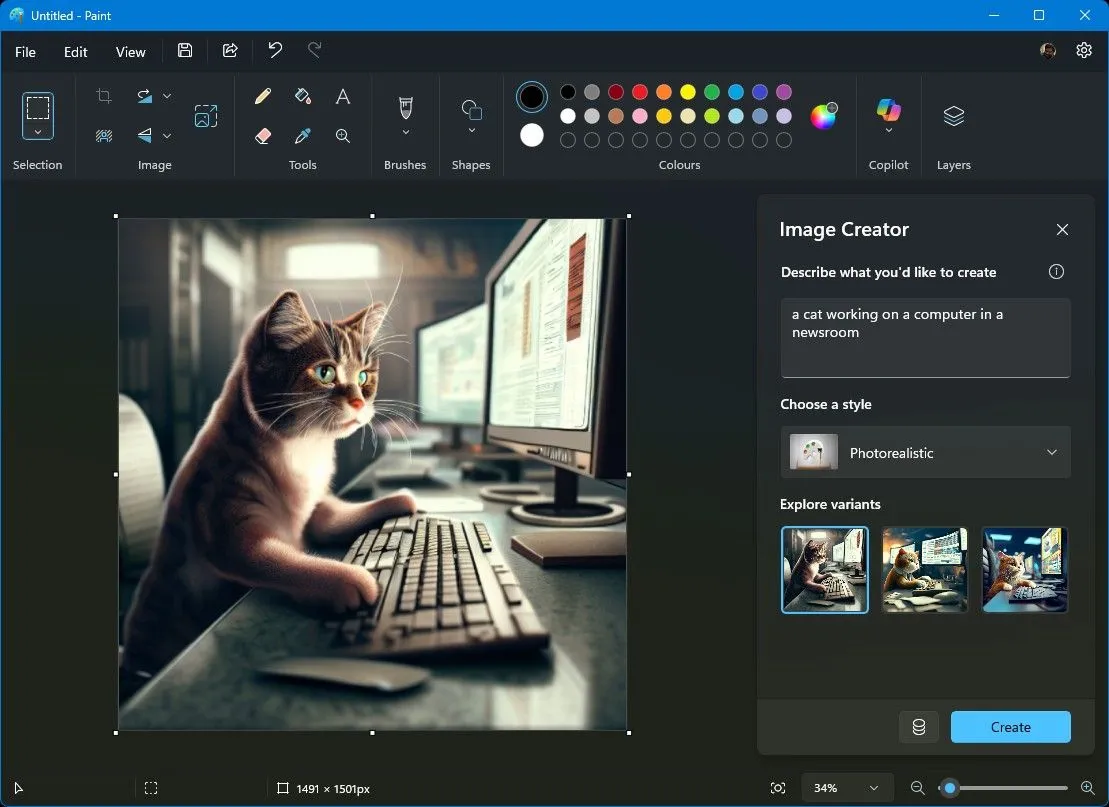 Giao diện Image Creator của Microsoft Paint hiển thị các lựa chọn tạo ảnh AI từ văn bản
Giao diện Image Creator của Microsoft Paint hiển thị các lựa chọn tạo ảnh AI từ văn bản
Image Creator có thể giúp bạn tạo ra những hình ảnh độc đáo cho các bài viết, chiến dịch tiếp thị, cũng như hình minh họa cho các bài thuyết trình và tài liệu hỗ trợ đào tạo. Tôi thậm chí còn thỉnh thoảng sử dụng nó để tạo hình ảnh cho các bài đăng trên mạng xã hội của mình để làm cho chúng hấp dẫn hơn.
Để tạo hình ảnh bằng Image Creator, bạn cần đăng nhập bằng tài khoản Microsoft của mình. Mỗi khi bạn tạo một bộ hình ảnh, bạn sẽ tốn một “credit”—hãy đảm bảo bạn sử dụng các tính năng của Copilot một cách khôn ngoan để tận dụng tối đa số “credit” AI của mình.
3. Dễ Dàng Thêm Hoặc Xóa Đối Tượng Trong Ảnh Bằng Generative Fill
Generative Fill trong Microsoft Paint cho phép bạn nâng cao tác phẩm nghệ thuật hoặc bất kỳ hình ảnh nào bằng cách thêm các đối tượng do AI tạo ra một cách liền mạch vào các khu vực đã chọn. Dù là thêm một đám mây còn thiếu trên bầu trời hay một vật thể để cân bằng bố cục, công cụ này cho phép bạn nâng cao ảnh của mình bằng AI. Có khá nhiều công cụ nâng cao ảnh AI tuyệt vời mà bạn có thể thử, nhưng Paint hoạt động rất tốt nhờ sự đơn giản của nó.
Đây là cách bắt đầu thêm đối tượng vào ảnh của bạn trong Paint:
- Mở hình ảnh của bạn trong Microsoft Paint.
- Sử dụng công cụ Selection (Vùng chọn) trên thanh công cụ, tạo một vùng chọn Rectangle (Hình chữ nhật) hoặc Free-form (Tự do) để đánh dấu vị trí bạn muốn thêm đối tượng mới.
- Sau khi chọn khu vực, bạn sẽ thấy một menu nhỏ bật lên gắn liền với vùng chọn của bạn. Nhấp vào tùy chọn Generative fill (Tạo đối tượng) trong menu.
- Sử dụng hộp văn bản bật lên để mô tả những gì bạn muốn thêm vào vùng chọn của mình và chọn Create (Tạo). Nếu bạn không thích những gì được tạo ra, bạn có thể tinh chỉnh bằng cách chỉnh sửa mô tả văn bản hoặc yêu cầu tạo lại bằng cách chọn nút Try again (Thử lại).
- Khi bạn hài lòng với một trong những hình ảnh được tạo ra, sử dụng nút Keep (Giữ) để áp dụng nó vào canvas của Paint.
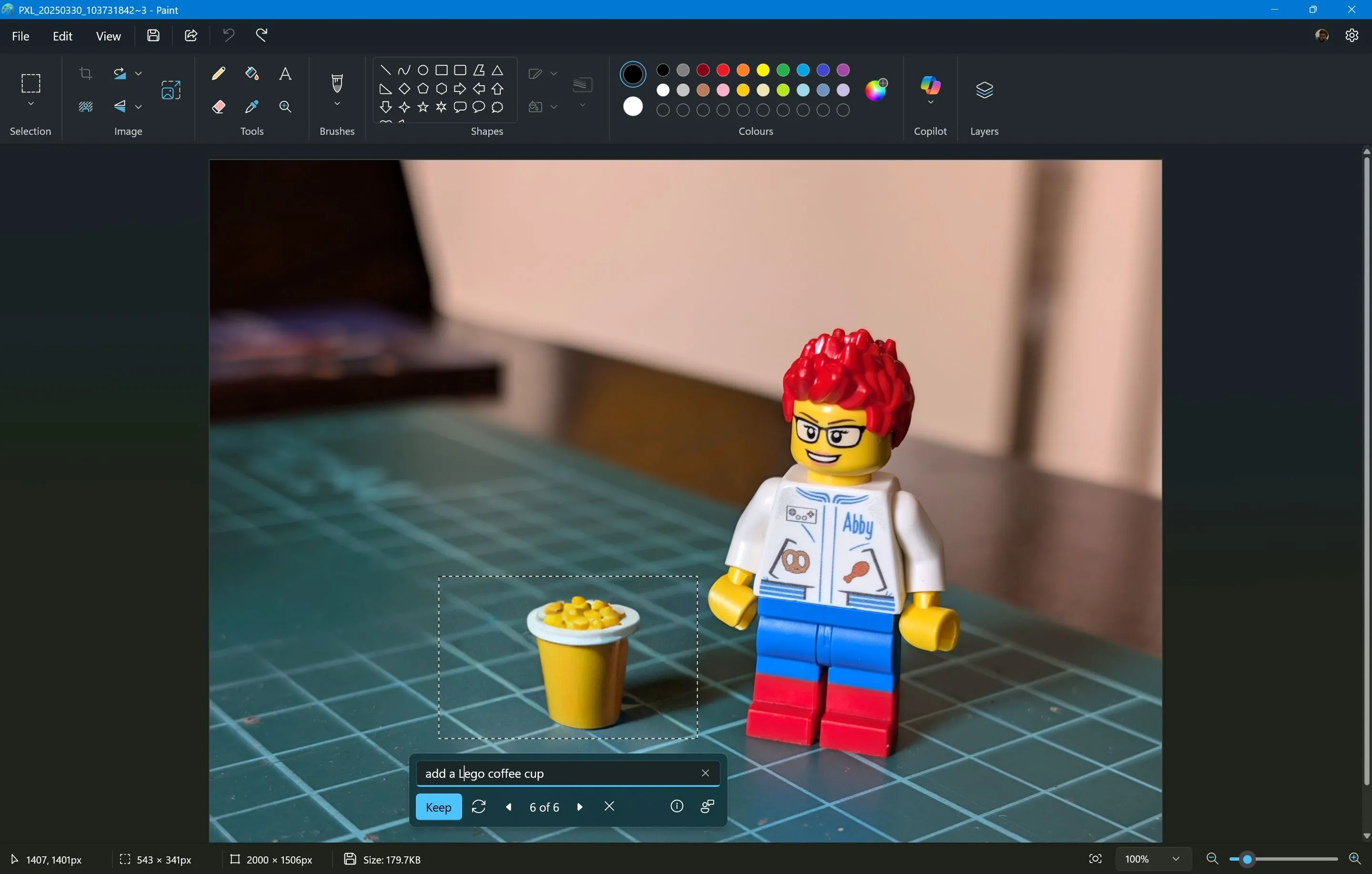 Tính năng Generative Fill trong Microsoft Paint minh họa việc thêm vật thể bằng AI vào vùng chọn
Tính năng Generative Fill trong Microsoft Paint minh họa việc thêm vật thể bằng AI vào vùng chọn
Tính năng Generative erase (Xóa tạo sinh) hoạt động theo cách tương tự. Nhấp vào tùy chọn Generative erase trong menu bật lên khi chọn, đối tượng hoặc yếu tố được chọn sẽ bị xóa và AI sẽ tự động điền vào khu vực đó để khớp với nền xung quanh.
Các tính năng tạo sinh này hoàn hảo cho việc nâng cao ảnh, chỉnh sửa nghệ thuật hoặc thậm chí sửa lỗi trong các bản vẽ kỹ thuật số. Đây là một cách hay để thử nghiệm thêm các đối tượng bất ngờ vào hình ảnh để tạo hiệu ứng sáng tạo và các đối tượng kỳ lạ để tạo ra các bố cục siêu thực hoặc nghệ thuật. Nó cũng cho phép bạn loại bỏ các đối tượng không mong muốn hoặc các yếu tố gây mất tập trung khỏi hình ảnh (hoặc người yêu cũ mà bạn có thể không còn là bạn bè nữa).
Giống như Cocreator, Generative fill chỉ có sẵn cho máy tính Copilot+ PC.
4. Loại Bỏ Nền Ảnh Nhanh Chóng Với Tính Năng Remove Background
Tách chủ thể trong ảnh ra khỏi nền là một tác vụ phổ biến trong chỉnh sửa hình ảnh. Tính năng Remove Background (Xóa nền) trong Paint đơn giản hóa quá trình này, cho phép bạn loại bỏ nền khỏi ảnh một cách chính xác.
Dù bạn muốn tạo ảnh trong suốt, thay thế nền, hay tách riêng các đối tượng, tính năng Remove Background giúp bạn thực hiện vô cùng dễ dàng. Bạn không cần kỹ năng chỉnh sửa ảnh nâng cao hay phải phụ thuộc vào các dịch vụ trực tuyến không đáng tin cậy để đạt được điều đó.
- Mở hình ảnh của bạn trong Microsoft Paint.
- Nhấp vào biểu tượng Copilot trên thanh công cụ phía trên, sau đó nhấp vào Remove background (Xóa nền). Paint sẽ mất vài giây để phân tích hình ảnh, tự động xác định chủ thể của bức ảnh và tách nó ra khỏi nền.
- Ngoài ra, bạn có thể sử dụng công cụ Selection (Vùng chọn) trên thanh công cụ, tạo một vùng chọn Rectangle (Hình chữ nhật) hoặc Free-form (Tự do) để chỉ định khu vực bạn muốn loại bỏ nền.
- Sau khi chọn khu vực, bạn sẽ thấy một menu nhỏ bật lên gắn liền với vùng chọn của bạn. Nhấp vào tùy chọn Generative erase trong menu.
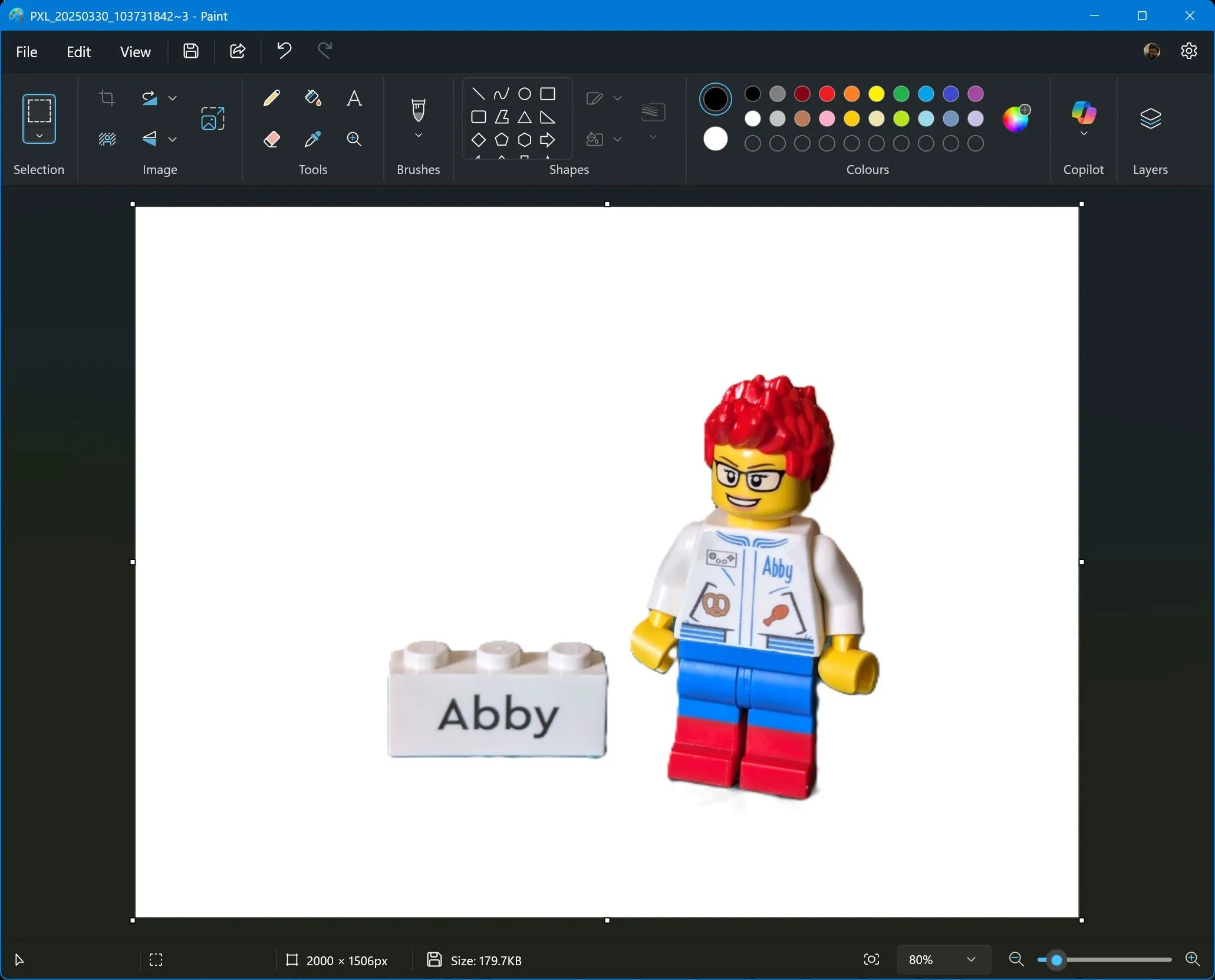 Giao diện Remove Background trong Microsoft Paint giúp loại bỏ nền ảnh tự động bằng AI
Giao diện Remove Background trong Microsoft Paint giúp loại bỏ nền ảnh tự động bằng AI
Tính năng Remove background là một công cụ tiện lợi có thể được sử dụng trong vô số trường hợp. Bạn có thể tách và cắt chủ thể để sử dụng trong các dự án thiết kế đồ họa, thuyết trình đa phương tiện và cắt dán ảnh. Bạn cũng có thể tạo ảnh chân dung chuyên nghiệp với nền sạch và loại bỏ nền khỏi ảnh sản phẩm để có danh mục sản phẩm thương mại điện tử gọn gàng.
Sự tích hợp các tính năng AI đã thổi một luồng sinh khí mới vào Paint, biến nó thành một lựa chọn hấp dẫn cho cả người dùng phổ thông và những người tìm kiếm giải pháp chỉnh sửa hình ảnh nhanh chóng, hiệu quả. Các tính năng Copilot này không chỉ đơn giản hóa các tác vụ phức tạp mà còn mở ra những khả năng sáng tạo mới, biến Paint trở thành ứng dụng chỉnh sửa ảnh trên Windows mà tôi thường xuyên sử dụng – nhiều năm sau khi tôi từng từ bỏ nó.


